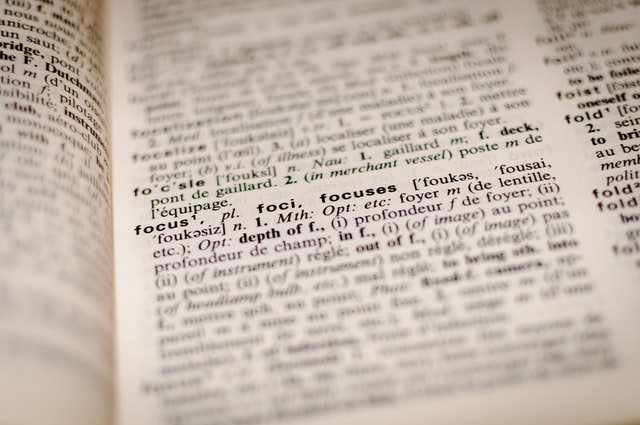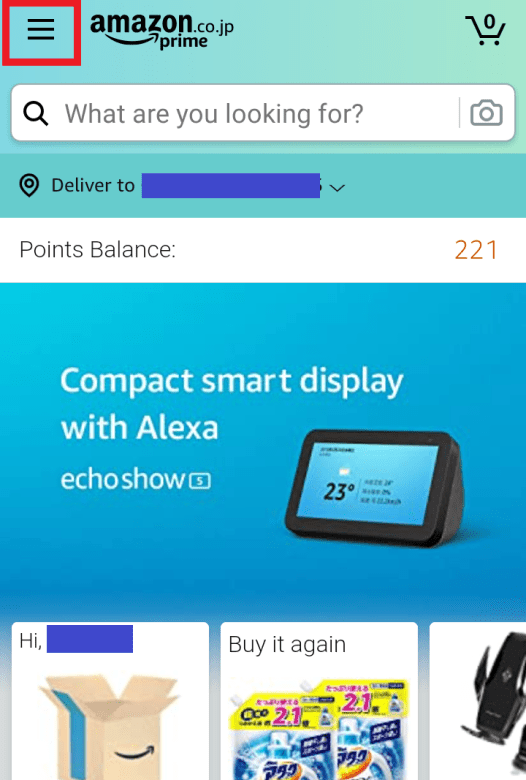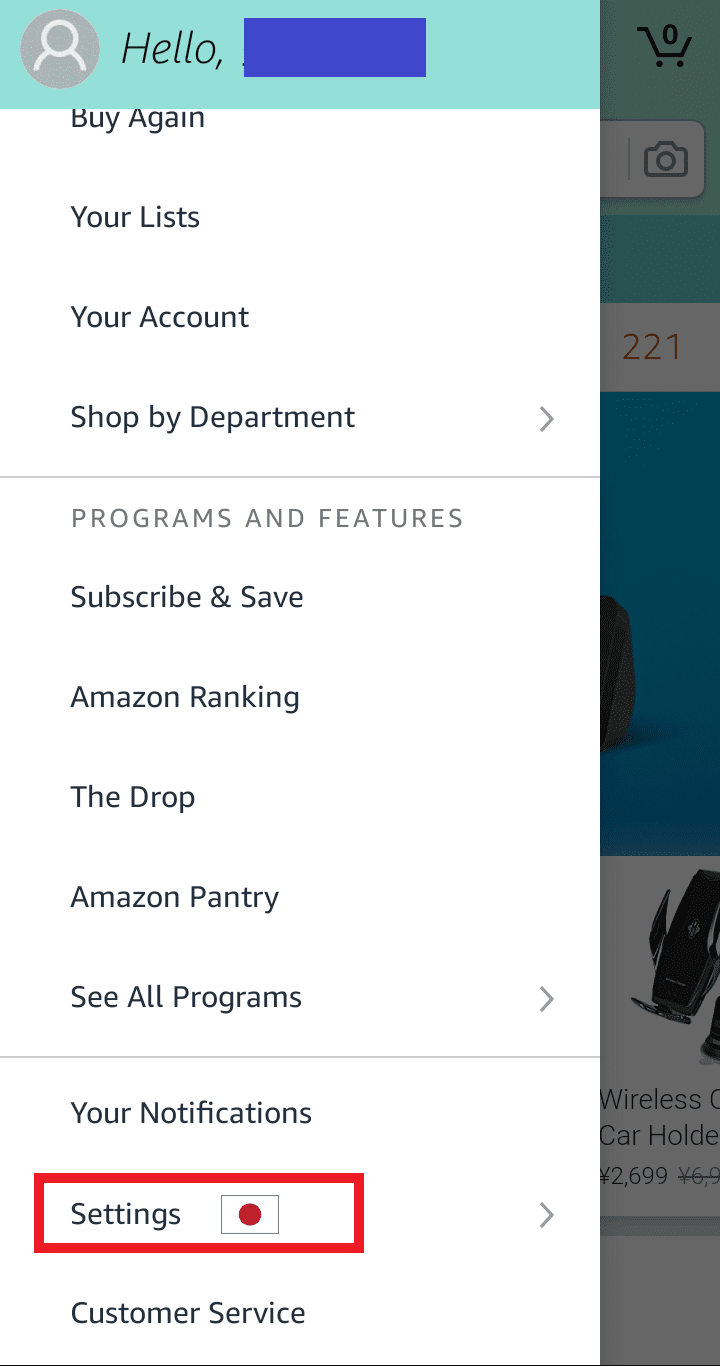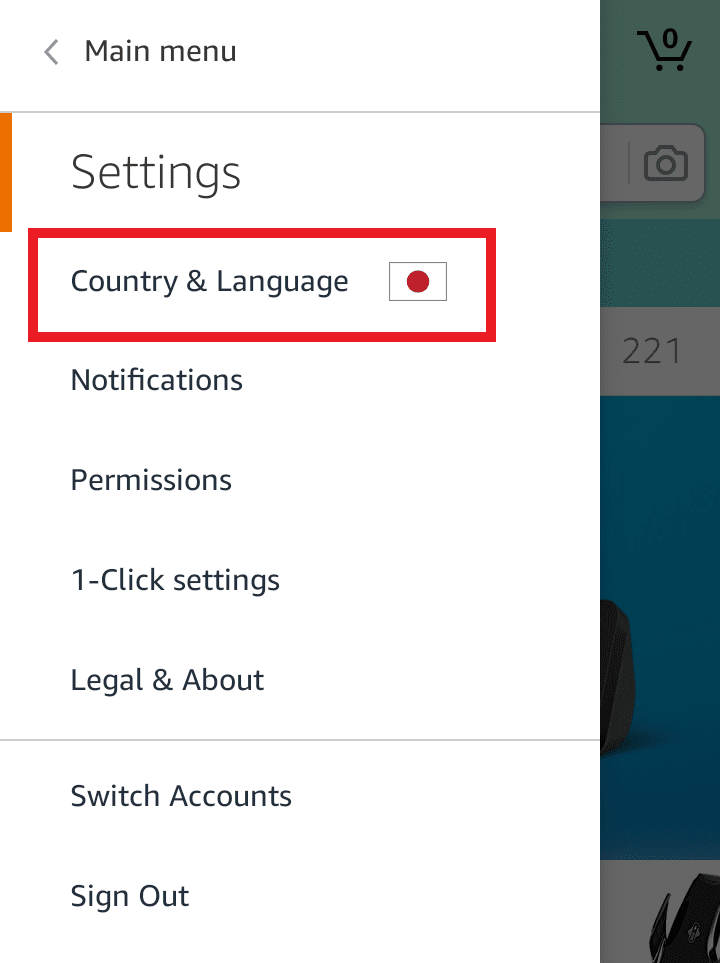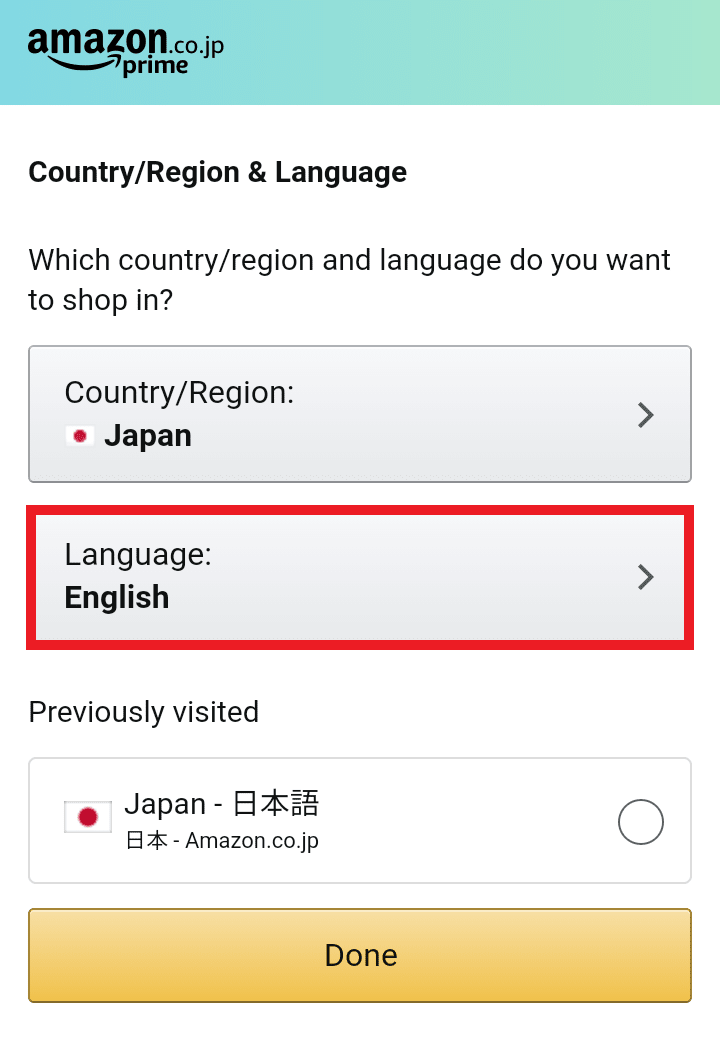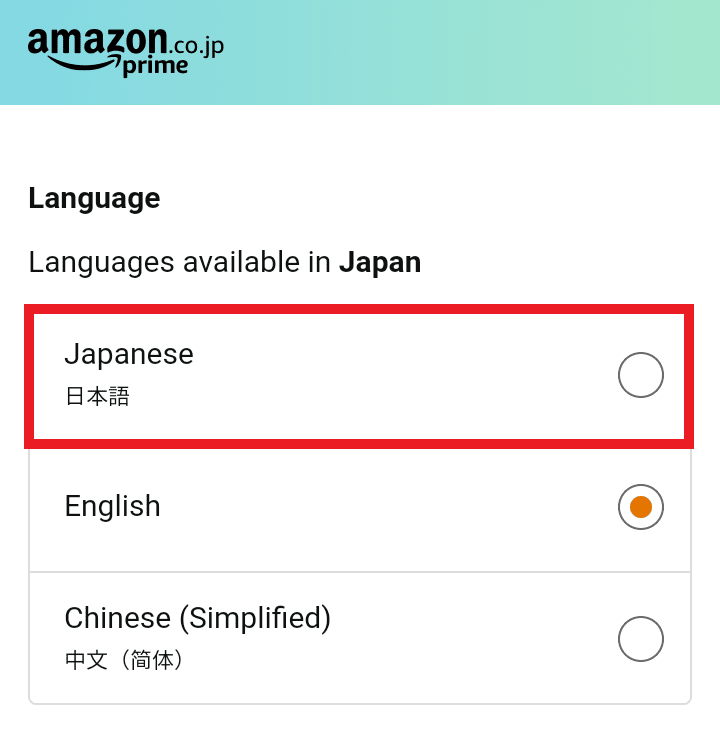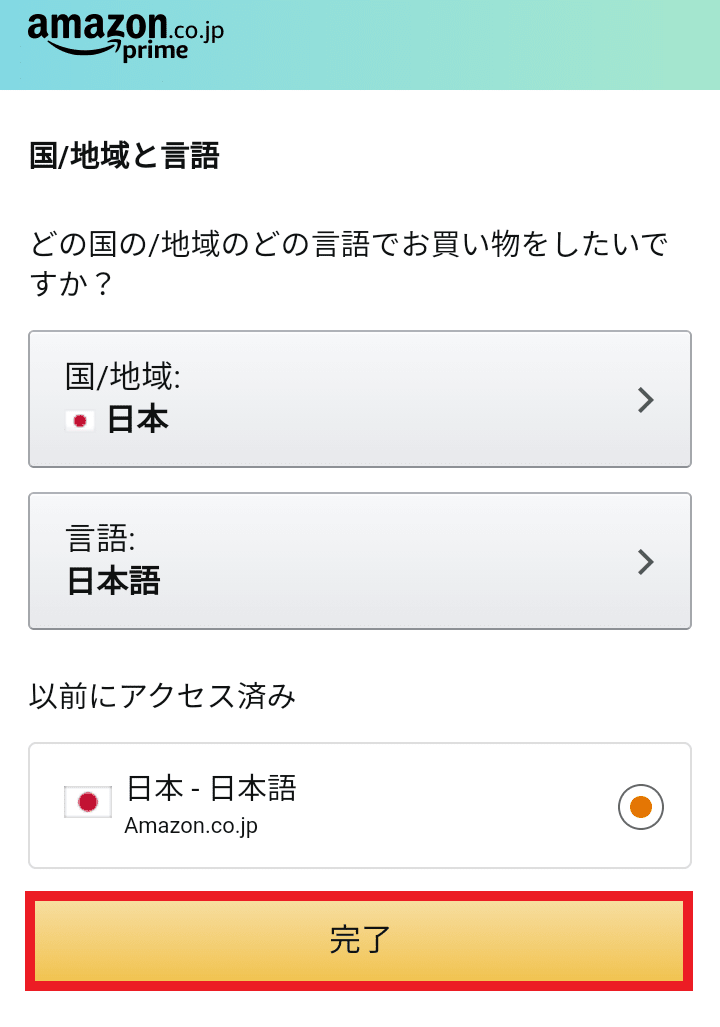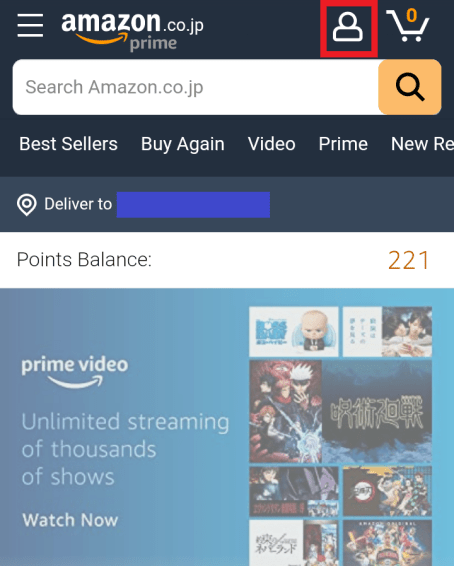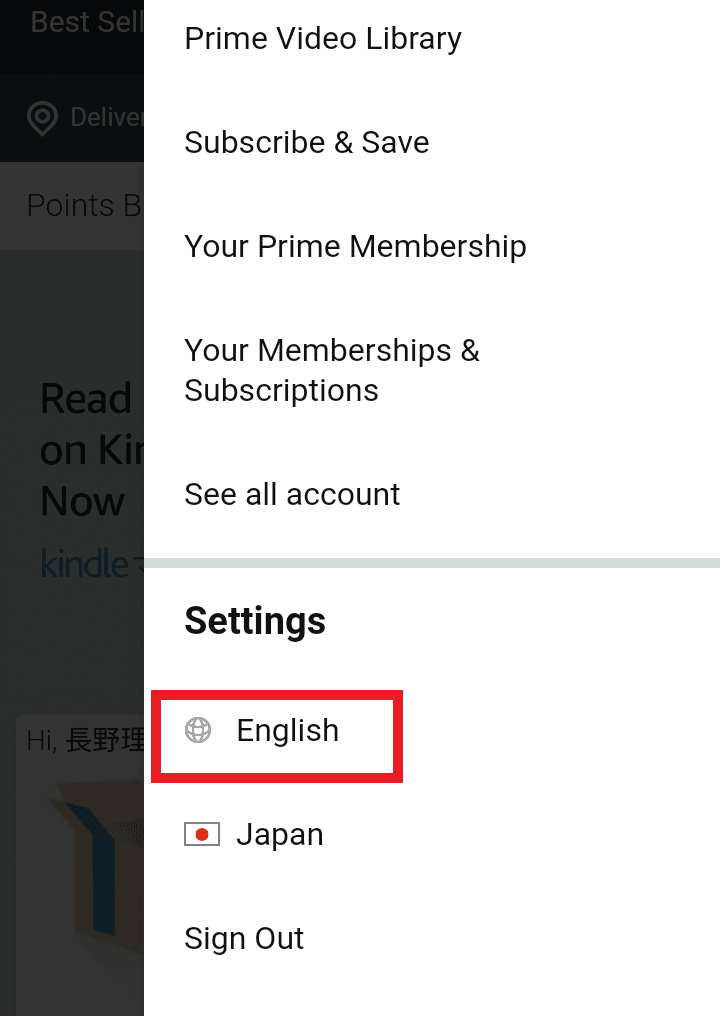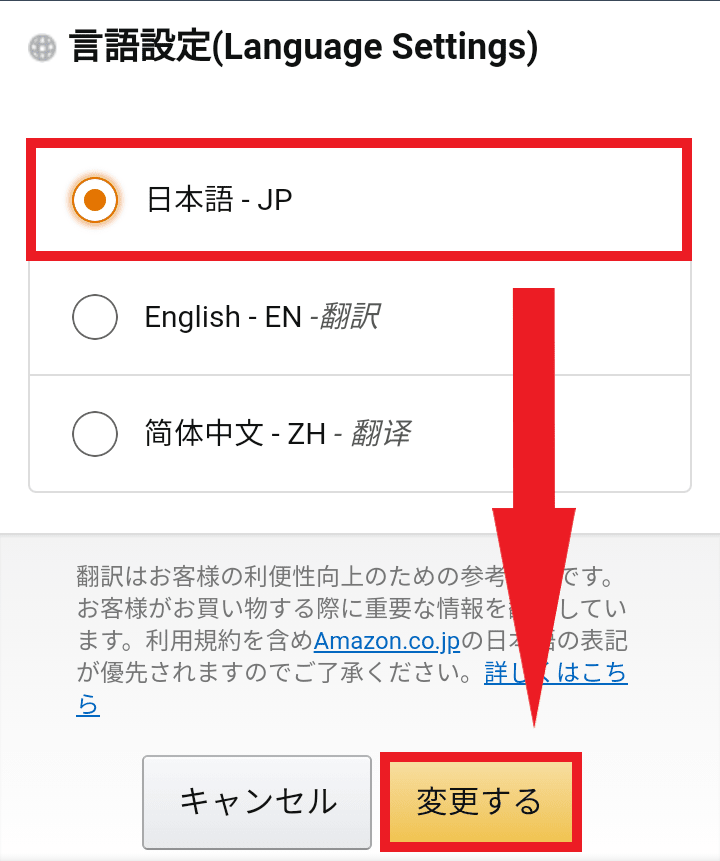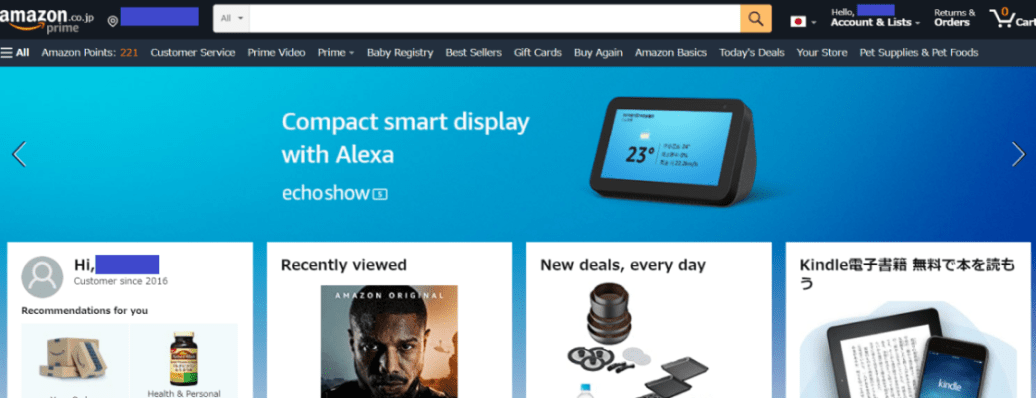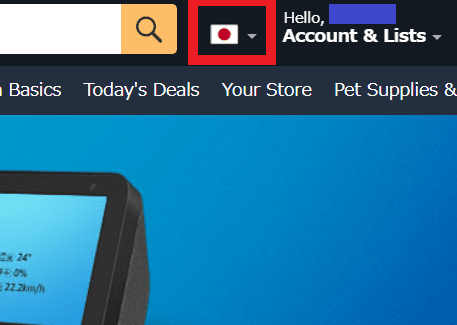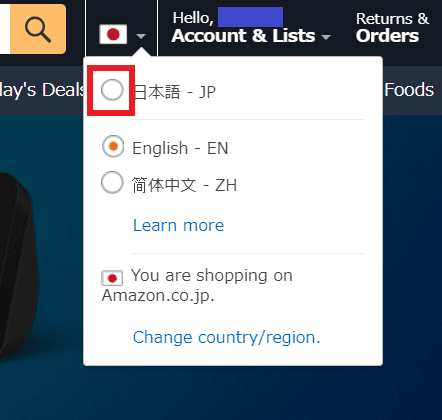いつも通りAmazonサイトを開いたら、なぜか言語が英語で表示されている!?
なぜそのようになるのか原因と、どうすればいいのか対応方法を解説します。
言語が英語になっている
自分で設定変更していないのに言語が日本語から英語になっているときがあります。
これは不正アクセスではなく、システムのエラーでそのようになっているようです。
言語を日本語に戻すのは比較的簡単なので、手順を説明します。
【操作手順】アプリで言語を日本語に直す方法
- 左上の「三本線」をタップします。(端末によっては右下に三本線があります)
- 一番下までスクロールし、「Settings」をタップします。
- 「Country & Language」をタップします。
- 「Language:English」のボタンをタップします。
- 「Japanese 日本語」にチェックを入れます。
- 最後に「完了」をタップして、日本語に言語を変更が完了です。
1.左上の「三本線」をタップします。(端末によっては右下に三本線があります)
2.一番下までスクロールし、「Settings」をタップします。
3. 「Country & Language」をタップします。
4.「Language:English」のボタンをタップします。
5.「Japanese 日本語」にチェックを入れます。
6.最後に「完了」をタップして、日本語に言語を変更が完了です。
【操作手順】モバイルサイトで言語を日本語に直す方法
- 画面右上の右上の「人のマーク」をタップします。
- 下にスクロールし、「English」をタップします。
- 「日本語」にチェックを入れ、「変更する」ボタンを押して日本語に変更完了です。
1.画面右上の右上の「人のマーク」をタップします。
2.下にスクロールし、「English」をタップします。
3.「日本語」にチェックを入れ、「変更する」ボタンを押して日本語に変更完了です。
【操作手順】PCサイトで言語を日本語に直す方法
- 画面右上の虫眼鏡マークの右側「日本国旗マーク」にカーソルを合わせます。(クリックしても変更できます)
- 「日本語」にチェックを入れると自動で言語が日本語に戻ります。
1.画面右上の虫眼鏡マークの右側「日本国旗マーク」にカーソルを合わせます。
2.「日本語」にチェックを入れると自動で言語が日本語に戻ります。
まとめ
以上、Amazonサイトを英語から日本語へ戻す方法をお伝えしました。
普段は問題なく日本語で使用できていたのに、なぜか英語に変わっている!?というときも、あわてずに日本語に戻せば問題ありません。
それでも、不正アクセスされているのではないか不安な方は、念のためにAmazonカスタマーサービスに問い合わせてみましょう。
-
-
【2025年版】Amazonカスタマーサービスへの簡単な連絡方法まとめ|電話・チャット・メール対応もOK!
「商品が届かない」「ギフト券が使えない」「注文に不備がある」…そんなとき、頼りになるのがAmazonのカスタマーサービスです。 でも、 電話番号が見つからない チャットはどこから? ログインできないと ...
続きを見る